iPhone
¿Eres dueño de un iPhone y ¿le gustaría saber cómo buscar para móviles? En caso de que puedas aprovechar la función Encuentra mi iPhone puesto a disposición directamente por Apple. Gracias a esta función, cada usuario puede localizar su smartphone de una forma muy sencilla y eficaz y posiblemente realizar acciones de forma remota utilizando cualquier ordenador conectado a Internet.
Para usar Find my iPhone de tal manera que pueda encarcelar el teléfono celular, el primer paso que debe hacer es verificar que la función en cuestión esté habilitada en su iDevice. Ten en cuenta que Find My iPhone es una función que se puede habilitar durante el procedimiento para activar el dispositivo, la que te expliqué en mi guía de cómo activar iPhone. En caso de que no lo haya hecho, puede solucionarlo accediendo a la pantalla de inicio de su iDevice, presionando en ajustes de iOS, seleccionando el tuo nome, luego la voz iCloud y tocando el artículo Encuentra mi iPhone adjunto al menú que se abre. Luego proceda levantando ON la palanca de la opción Encuentra mi iPhone.
Si está utilizando un iPhone antiguo con una versión de iOS anterior a la 10.3, puede acceder a la configuración de Buscar mi iPhone yendo directamente a Configuración> iCloud> Buscar mi iPhone.

Una vez que hayas comprobado que el servicio Find my iPhone o en todo caso después de haberlo activado, puedes utilizar cualquier ordenador conectado a internet para detectar la posición geográfica del dispositivo. Para ubicar su iPhone desde su computadora, haga clic aquí para conectarse al sitio web de inmediato iCloud, inicie sesión con sus datos de ID de Apple y haga clic en el icono Encuentra iPhone que aparece en la pantalla.
Una vez hecho esto, espera unos segundos y el mapa te mostrará la posición geográfica donde se encuentra tu iPhone con un icono al lado que te permitirá controlarlo de forma remota. En caso de que no pueda localizar el dispositivo de inmediato, haga clic en el elemento Todos los dispositivos que está en la parte superior y seleccione el nombre de su iPhone (p. ej. iPhone ) en el menú que se abre.
Para controlar remotamente el iPhone, primero haga clic en el indicador verde que marca su posición en el mapa y luego en el botón i. En este punto puedes elegir entre diferentes opciones, todas muy útiles para localizar un teléfono móvil: Hacer sonido, para hacer que su dispositivo emita un sonido para que pueda ser identificado si está cerca; Modo perdido, gracias a lo cual el dispositivo muestra un número de teléfono para contactar en la pantalla de bloqueo; Inicializar el iPhone, que le permite eliminar todos los datos del dispositivo para evitar que terceros accedan a él. En caso de que decida inicializar el dispositivo, tenga en cuenta que este último ya no será rastreable a través del sistema Find my iPhone.
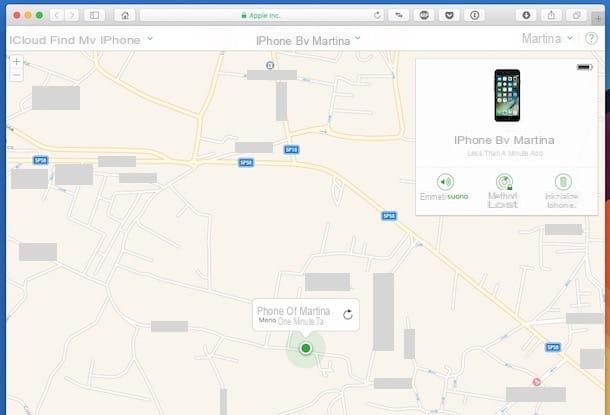
Además de esto, como acabo de indicar, puedes buscar tu iPhone usando la función en cuestión instalando la aplicación gratuita Encuentra mi iPhone para iOS y controle su iPhone desde otros dispositivos de la marca Apple. Las opciones disponibles son las mismas que acabamos de ver juntos en el sitio web de iCloud.
Android
Incluso en el caso de Android Es posible buscar en el móvil utilizando un servicio no muy diferente a Find my iPhone para iOS. Les hablo del servicio de localización que ofrece Google sin costo directamente a todos los usuarios que utilizan su plataforma para dispositivos móviles.
Si esto es de interés, para empezar, debe activar la ubicación remota en su teléfono inteligente abriendo la aplicación Configuración de Google en Android (el que tiene el icono de engranaje caracterizado por una "G" en el centro) y seleccionando el elemento Seguridad en el menú que se abre. Luego ponga la marca de verificación junto a los elementos Ubique este dispositivo de forma remota e Permitir bloqueo y reinicio remotos y el juego está hecho.
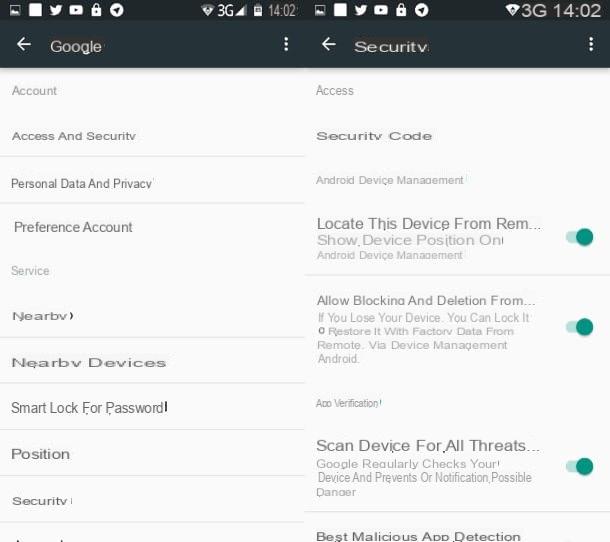
Para que todo funcione correctamente, el GPS también debe estar habilitado. Para asegurarse de que está activo y, si no, para activarlo entonces vaya a la sección ajustes de Android tocando el ícono ubicado en la pantalla con los íconos de todas las aplicaciones instaladas en el teléfono, seleccione el elemento geolocalización de la pantalla que se abre y compruebe que la palanca en la parte superior derecha se mueve a En. Si este no es el caso, presiónelo para solucionarlo de inmediato.
Cuando haya terminado, haga clic aquí para que pueda conectarse al sitio web Administrar dispositivos Android. Si se le solicita, ingrese los datos relacionados con su cuenta de Google y luego presione el botón Inicia. Evidentemente la cuenta con la que utilizas el servicio y que pretendes utilizar para buscar un teléfono móvil debe ser la misma con la que te autenticaste en tu teléfono móvil.
Así que espere unos momentos a que el dispositivo sea visible en el mapa. Posteriormente, además de conocer la posición geográfica actual del teléfono, puedes utilizar los comandos especiales visibles en pantalla para hacer que el dispositivo emita una alarma, para borrar todos los datos de su memoria o para bloquear el dispositivo. Para hacer sonar la alarma, presione el botón Haz que suene dos veces consecutivas y el dispositivo sonará continuamente durante cinco minutos o hasta que alguien presione el botón de encendido, para eliminar el contenido del móvil haga clic en el botón claro por dos veces consecutivas y desde tu móvil se borrarán automáticamente aplicaciones, fotos, música y configuraciones mientras para bloquear el dispositivo presiona el botón bloquear y llene el formulario que se le propone.
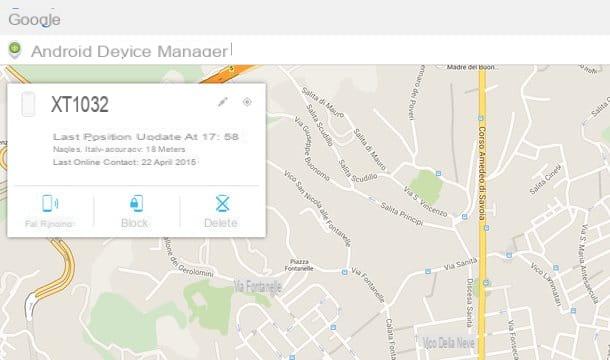
En ausencia de una computadora, puede buscar un teléfono móvil como acabo de mostrarle también directamente desde Android usando la aplicación gratuita Gestión de dispositivos Android que funciona de forma prácticamente idéntica al sitio del que acabamos de hablar.
windows Phone
Si, por el contrario, te interesa entender cómo buscar un teléfono móvil interviniendo en un dispositivo windows Phone puedes aprovechar la función Encuentra mi teléfono puesto a disposición por la propia Microsoft.
Para asegurarse de que la función esté activa en su dispositivo, vaya a ajustes sistema y seleccione el elemento Encuentra mi teléfono en el menú que se abre. Colocando la marca de verificación junto al artículo Guarde mi ubicación periódicamente y antes de que se agote la batería para encontrar el teléfono fácilmente sabrá la última ubicación conocida del teléfono antes de que se agote la batería.
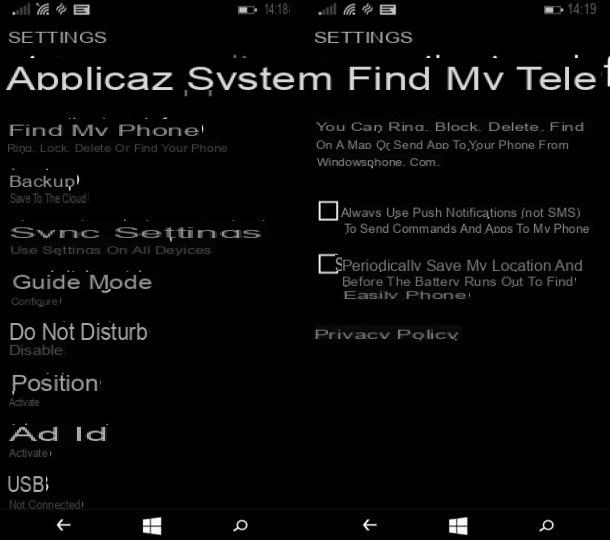
Para usarlo, haga clic aquí para conectarse a la página web correspondiente del sitio web de la empresa de Redmond, luego inicie sesión con su cuenta de Microsoft haciendo clic en el botón Inicia presente en el centro de la pantalla, seleccione el nombre del dispositivo en el que desea ir a actuar y haga clic en el elemento Encuentra mi teléfono.
Tenga en cuenta que para poder localizar un teléfono móvil utilizando el servicio en cuestión, es fundamental que la cuenta utilizada para el inicio de sesión sea la misma que configuró en el teléfono que desea rastrear y que el dispositivo esté registrado. en, conectado a Internet y con los servicios de localización activa.
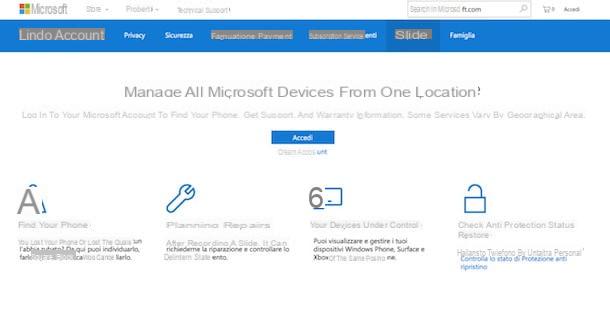
En este punto, se le mostrará su teléfono móvil directamente en el mapa y dependiendo de cuáles sean sus necesidades, puede utilizar las opciones especiales visibles en la pantalla para bloquear el teléfono con un código, hacer que suene o eliminar todos los datos en su interior simplemente haciendo clic en uno de los botones ubicados en el lado izquierdo de la página. Si usa la opción para eliminar los datos, ya no podrá usar la función de ubicación remota, tenga esto en cuenta.
Otras soluciones
¿No te convencieron las soluciones para la búsqueda de teléfonos móviles que propuse en las líneas anteriores? ¿Le interesaría conocer recursos adicionales para tener éxito "en el negocio"? Si la respuesta es sí entonces puedes probar a echar un vistazo a las herramientas que te he indicado en mi artículo sobre programas para localizar celulares y en el dedicado a programas para espiar celulares.
También puedes encontrar otras herramientas interesantes para buscar teléfonos móviles en mi guía sobre cómo localizar geográficamente un teléfono móvil y en mi publicación sobre cómo localizar un teléfono móvil desde una PC.
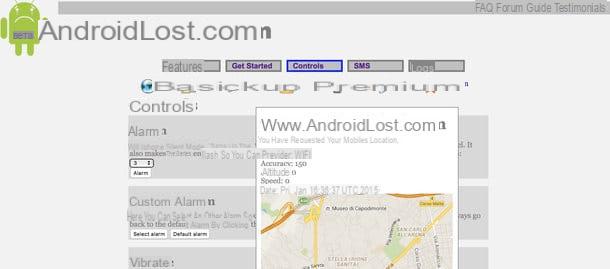
Finalmente, me gustaría señalar que en caso de robo de un teléfono, puede intentar buscar su teléfono móvil confiando en autoridad y aprovechando el código IMEI de su dispositivo. Para obtener más detalles, lea mi guía sobre cómo rastrear un teléfono celular robado a través del cual le proporcioné toda la información necesaria.
Cómo buscar un móvil

























